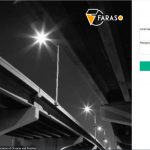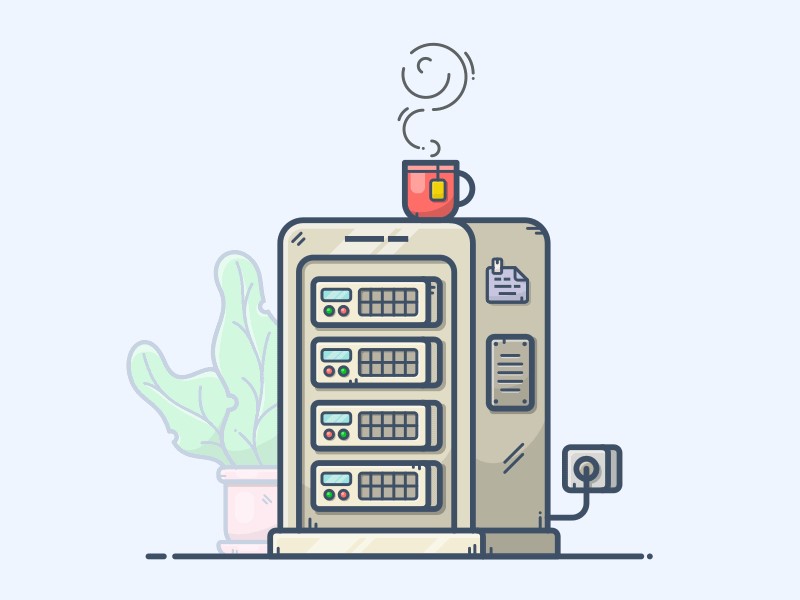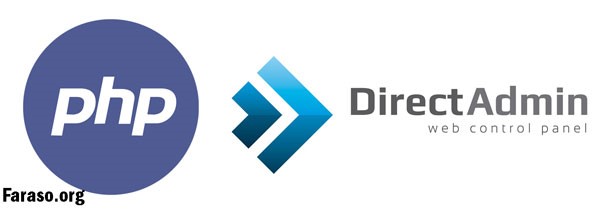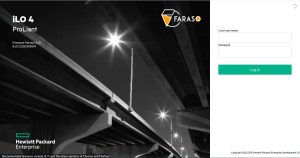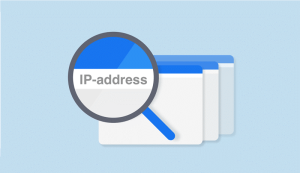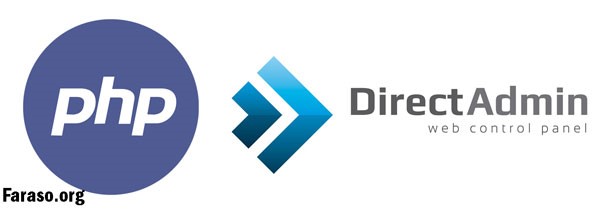
تغییر نسخه PHP در دایرکت ادمین
Enabling PHP Version Selector from Directadmin
یکی از مشکلاتی که مدیران سرورهای هاستینگ با آن روبرو میشوند، تغییر نسخه PHP در دایرکت ادمین است. امروز ما قصد داریم در فراسو آموزش دهیم که چطور روی سرور دایرکت ادمین خود نسخه PHP مورد استفاده را تغییر دهید. با ما همراه باشید
استفاده از چند نسخه PHP همزمان در دایرکتادمین
دایرکتادمین از راهاندازی چند نسخه PHP در کنار یکدیگر پشتیبانی میکند. در حال حاضر، رایجترین ترکیب PHP شمارههای 5.6 و 7 میباشد. از این طریق، میتوانید همزمان از نرمافزارهای قدیمی و همچنین جدید و بروز پشتیبانی کنید.
در این آموزش، از CustomBuild برای راهاندازی دو نسخه PHP استفاده خواهیم کرد.
قبل از شروع آموزش، لازم است مطمئن شوید که سرور شما از CustomBuild 2.0 استفاده میکند. در غیر اینصورت باید آنرا بروزرسانی کنید.
نکته : دایرکت ادمین از نسخه 1.50.1 و جدیدتر نسخه PHP 7 را پشتیبانی میکند.
قدم اول: تغییر در پیکرهبندی CustomBuild
برای تغییر در پیکرهبندی CustomBuild دو راه وجود دارد: ایجاد تغییرات روی فایل options.conf یا استفاده از کدهای دستوری که ما در اینجا با تغییر کدهای دستوری تغییرات مورد نیاز را ایجاد میکنیم.
به منظور تنظیم دو ورژن PHP با شماره های 5.6 و 7، در ابتدا به سراغ فولدر CustomBuild بروید.
cd /usr/local/directadmin/custombuild
قدم دوم: تنظیم ورژنهای PHP
جهت تنظیم ورژنها مورد نظر از دستور زیر استفاده کنید:
./build set php1_mode php-fpm ./build set php2_mode php-fpm ./build set php1_release 7.0 ./build set php2_release 5.6
نکته: با استفاده از دستور بالا، هر دو ورژن PHP در حالت php-fpm راهاندازی میشوند. این کار در صورت استفاده از Nginx and Apache reverse proxy ضروری است. اگر ازreverse proxy استفاده نمیکنید، در صورت لزوم میتوانید حالت PHP را تغییر دهید.
استفاده از ورژنهای PHP قدیمیتر از 5.6 به هیچ عنوان توصیه نمیشود، زیرا که به پایان عمر خود رسیدهاند، به همین خاطر بروزرسانی نمیشوند. بدین ترتیب، توصیه میشود که در صورت امکان از PHP 7 استفاده کنید و فقط جهت پشتیبانی موقت از برنامههای قدیمی از ورژن 5.6 استفاده کنید.
فایل options.conf را باز کنید:
cd /usr/local/directadmin/custombuild vi options.conf
چند خط ابتدایی که باید در فایل مشاهده کنید :
php1_release=7.0 php1_mode=php-fpm php2_release=5.6 php2_mode=php-fpm
اگر موارد بالا را ندیدید، دستور را دوباره اجاره کنید.
قدم سوم: Recompile PHP
تنظیمات را Recompile PHP و بازنویسی کنید :
./build php n ./build rewrite_confs
این کار ممکن است کمی زمان ببرد، لطفا به هیچ عنوان ارتباط را قطع نکنید. بهتر است که قبل از شروع این فرایند سرور را روی screensession قرار دهید تا سیستم یا SSH شما قطع نشود.
قدم چهارم: تنظیم ورژنهای PHP
حالا شما قادر هستید که در سایتهای میزبانی شده در این سرور ورژن PHP دلخواه انتخاب کنید. همه وبسایتهایی که در دایرکت ادمین مقدار آن روی php1_release تنظیم شده، میتوانند از این قابلیت استفاده کنند. برای تغییر نسخه PHP برای هر وبسایت، به User Level بروید، نام دامنه مورد نظر را انتخاب کنید، در زیر « Domain Setup »، بر روی « Your Account» کلیک کنید، نام دامنه مورد نظر را انتخاب کنید و اسکرول کنید روبه پایین، همانطور که در عکس زیر نشان داده شده است. حالا میتوانید ورژن PHP خود را انتخاب کنید. در نظر داشته باشید که بعد از تغییر ورژن، زمان نسبی پردازش تغییرات 1 دقیقه خواهد بود. یک ریاستارت برنامهریزیشده سرور و به ردیف کارهای دایرکتادمین اضافه میشود.
PHP Version Selector: انتخابکننده ورژن PHP
First PHP: اولین PHP
Second PHP: دومین PHP
Handler: کنترلکننده
Extension: نوع گسترش
تغییر نسخه PHP به صورت دستی در CustomBuild
اگر تمایل ندارید طبق روش اول از چند نسخه PHP استفاده کنید، میتوانید به صورت دستی در سرور با ویرایش CustomBuild نسخه PHP دایرکت ادمین خود را تغییر دهید.
CustomBuild 2.0 :
برای تغییر نسخه PHP در دایرکت ادمین میتوانید از دستور زیر استفاده کنید :
cd /usr/local/directadmin/custombuild ./build set php1_release 7.0 ./build update ./build php n ./build rewrite_confs
توصیه ما این است روی سرور خود از نسخه PHP 5.5 به قبل استفاده نکنید.
تغییر نسخه PHP در دایرکت ادمین با کلود لینوکس
همچنین شما میتوانید لایسنس CloudLinux را از فراسو تهیه کنید و بعد از نصب افزونه PHP Selector را روی آن فعال کنید تا به راحتی بتوانید نسخه PHP خود را مشخص کنید.